

|
U盘,全称USB闪存盘,英文名“USB flash disk”。 它是一种使用USB接口的无需物理驱动器的微型高容量移动存储产品,通过USB接口与电脑连接,实现即插即用。U盘连接到电脑的USB接口后,U盘的资料可与电脑交换。而之后生产的类似技术的设备由于朗科已进行专利注册,而不能再称之为“优盘”,而改称“U盘”。后来,U盘这个称呼因其简单易记而因而广为人知,是移动存储设备之一。现在市面上出现了许多支持多种端口的U盘,即三通U盘(USB电脑端口、iOS苹果接口、安卓接口)。 当前位置 > 主页 > 文章中心 >
Win7打印机print Splooer总是停止的原因及解决发表时间:2015-09-30 09:28 浏览:次
最近老是有用户在反映:当他在Win7系统下打印文件的时候,系统总是提示print Splooer停止,结果导致打印失败。那么print Splooer是什么呢?在微软系统中,print Splooer是打印服务,如果我们要打印文件的话就需要print Splooer的支持。今天小编就给大家介绍下Win7打印机print Splooer老是停止的具体处理方式,有兴趣的用户也可以来试试用U当家来设置U盘启动设置。
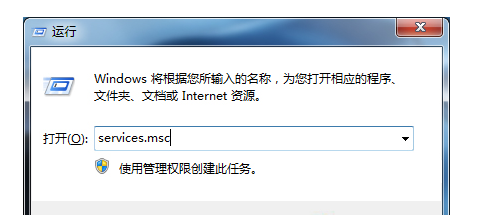 具体处理方式:
一、我们先打开运行,输入 services.msc 回车,打开服务窗口,找到print Splooer服务,右键点击,禁用。
二、然后进入到C:\windows\system32\ 文件夹,找到 “spoolsv.exe”文件,并删除。
三、清空C:\WINDOWS\system32\spool\PRINTERS 目录下所有的文件,正常的电脑PRINTERS这个文件夹是空的。
四、在运行中输入regedit回车打开注册表,在“编辑”中选择“查找”找到并删除所有spoolsv文件,但不能删除带路径的spoolsv键值。
五、最后去其他电脑上复制一个spoolsv.exe文件到我们的C:/windows/system32/目录。打开服务,启动print Splooer 服务即可,记住启动类型设置为自动。
上面就是Win7打印机print Splooer服务总是停止的解决方法了,如果是中毒导致的services.msc损坏就需要对电脑进行杀毒了,有遇到类似问题的用户可以来试试。
下一篇:Win10设置屏幕自动关闭的方法
上一篇:遇到Win8安装应用商店应用总是被挂起怎么办呢?
U盘最大的优点就是:小巧便于携带、存储容量大、价格便宜、性能可靠。 |
温馨提示:喜欢本站的话,请收藏一下本站!